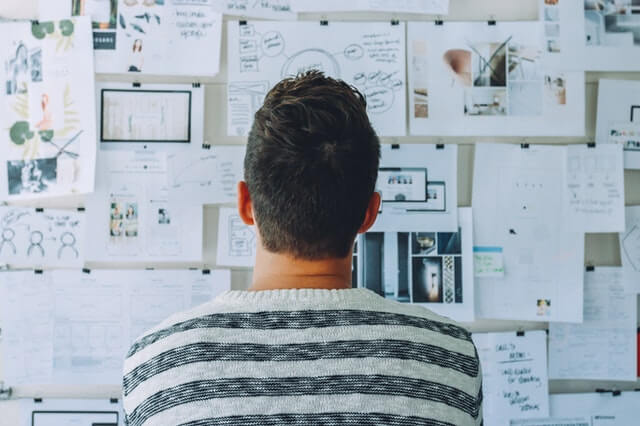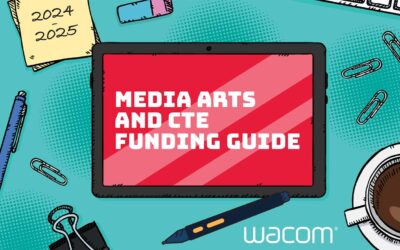L’enseignement à distance a eu un impact énorme sur la planification. Vos leçons parfaites en classe peuvent avoir besoin d’être modifiées ou d’une refonte complète. L’utilisation d’une tablette Wacom vous permet d’annoter votre planification existante, de créer des ressources virtuelles ou de recommencer à zéro.
Examinons cinq façons simples d’utiliser votre tablette stylo pour vous aider à planifier des leçons réussies.
1 : Annoter la planification existante
Il est rare de trouver une leçon « plug and play » parfaite sans avoir besoin d’apporter des modifications. Personnaliser l’apprentissage pour les besoins de vos élèves signifie apporter des ajustements aux plans publiés. Même les leçons que vous avez créées vous-même devront être mises à jour régulièrement pour refléter les changements apportés au programme d’études et les nouvelles options de ressources.
L’utilisation d’une tablette Wacom pour annoter les plans existants arrête le processus fastidieux de réécriture de tout. Maintenant, vous pouvez dessiner directement sur votre document Word ou PDF pour modifier les plans rapidement et efficacement.
Après avoir livré une leçon, mettez en évidence les parties qui se sont bien passées ou qui doivent être changées à l’avenir. Il est rapide de capturer votre évaluation des progrès de l’élève et de noter ses prochaines étapes.
2 : Développer de nouvelles idées de leçons
Les enseignants aiment la papeterie pour une raison. Il est difficile de penser de manière créative tout en tapant. La plupart des enseignants comptent sur des planificateurs manuscrits pour noter leurs idées avant de les taper dans un plan de leçon approprié.
L’utilisation d’une tablette Wacom comme page blanche pour la planification élimine l’irritation de taper quoi que ce soit. Vous pouvez écrire à la main directement sur vos documents à l’aide d’un stylo léger et sans batterie.
Souvent, lorsque vous planifiez, une idée vous vient à l’esprit au sujet d’une ressource que vous voudrez créer, d’un modèle à utiliser ou d’une banque de vocabulaire à partager. Utilisez votre tablette à stylet pour capturer ces idées sans les limitations d’un clavier et de boîtes statiques pré-dessinées.
3 : Ajouter des images et des diagrammes à vos plans
Les tablettes Wacom vous permettent d’écrire et de dessiner directement sur vos images insérées. Coupez l’image ou le diagramme que vous voulez et ajoutez-le à votre programme préféré. Mettez en surbrillance une section ou des notes manuscrites sur l’image et gardez toutes vos idées ensemble.
Ou peut-être que vous ne voulez pas perdre de temps à trouver une image, un graphique ou une formule approprié ? Il est souvent beaucoup plus facile de créer le vôtre. Les stylos Wacom offrent une précision étonnante vous permettant de dessiner des diagrammes, des formules et des graphiques détaillés. Il est parfait pour capturer vos idées sur la façon dont vous présenterez les concepts visuellement à vos élèves.
Lorsque vous terminez un dessin à l’aide de votre stylo Wacom, il suffit de snip votre image finie et de l’utiliser dans d’autres programmes. Il n’y a pas besoin de s’inquiéter du droit d’auteur lorsque vous avez fait l’image vous-même.
4 : Planification collaborative
Un énorme avantage de l’enseignement en ligne est l’augmentation des pratiques de planification collaborative. Plutôt que de travailler isolément, vous pouvez créer des pages en ligne pour que tout le monde puisse partager ses idées. Des plateformes comme Microsoft Teams vous permettent de créer des espaces de collaboration pour que tout le monde contribue également.
La saisie dans les documents peut rendre la planification avec des collègues difficile. Souvent, des idées sont ajoutées au bas d’un document ou dans des boîtes de commentaires. Être capable d’écrire vos notes à la main, de dessiner des diagrammes et d’ajouter des images exactement là où vous le souhaitez permet aux leçons de se développer organiquement. La gamme de couleurs du stylo permet de garder une trace simple de qui a contribué à quelle idée.
5 : Créer vos propres ressources
Combien d’heures passez-vous à parcourir Internet pour trouver la ressource parfaite ? Trouver des activités à utiliser peut prendre beaucoup plus de temps que de planifier l’ensemble de la leçon. Mais trop souvent, ces ressources ne conviennent pas parfaitement à vos apprenants.
En utilisant votre tablette à stylet, vous pouvez vraiment personnaliser chaque ressource que vous utilisez. Ou créez le vôtre à l’aide de la large gamme d’outils de dessin. Il est facile d’ajouter un soutien échafaudé pour les élèves en difficulté ou un défi pour ceux qui ont besoin d’étirements.
La prochaine étape avec votre tablette à stylet
Pourquoi ne pas aller plus loin ? Au lieu de télécharger des images statiques pour vos élèves, utilisez votre tablette stylo pour créer des présentations simples qui démontrent le processus complet.
Des leçons préenregistrées ou en direct vous permettent d’expliquer de nouveaux concepts et des idées fausses courantes. Il est facile de montrer chaque petite étape de l’apprentissage en temps réel. Votre leçon fournira exactement ce que vous voulez enseigner, plutôt que d’utiliser une vidéo générique que vous avez trouvée sur YouTube.
Une grande partie de votre plan de leçon est ramenée à la vie lorsque vous vous tenez devant votre classe. Vous dessinez sur votre tableau blanc lorsque vous parlez, prenez des notes et démontrez des idées. L’utilisation d’une tablette Wacom vous offre un moyen de créer ce même effet, même lorsque vous êtes en dehors de votre salle de classe.
Il n’est pas nécessaire de continuer à créer les mêmes vidéos année après année. Téléchargez-les sur une plate-forme comme Microsoft Stream et ajoutez le lien hypertexte à votre plan de leçon pour vous rappeler où le trouver. Avant longtemps, vous aurez une banque de vidéos parfaites pour chaque leçon.
Réflexions finales
Nous savons que vous êtes occupé. La création de nouveaux plans de leçon peut facilement prendre une grande partie du temps limité dont vous disposez en tant qu’enseignant. L’utilisation d’une tablette de stylo Wacom est un moyen indolore d’ajuster la planification que vous avez déjà ou de capturer rapidement vos nouvelles idées de leçons.
L’utilisation d’une technologie inconnue en tant qu’enseignant peut sembler intimidante. Mais le travail en ligne offre des possibilités de collaboration et de création de ressources. Les tablettes à stylet simplifient le processus et facilitent la capture de vos idées. Vous pouvez planifier de grandes leçons qui offrent l’apprentissage exactement comme vous le souhaitez.